MySql数据库导入SqlServer具体操作步骤
1,下载 MySql 的 ODBC 驱动
下载地址:https://dev.mysql.com/downloads/connector/odbc/
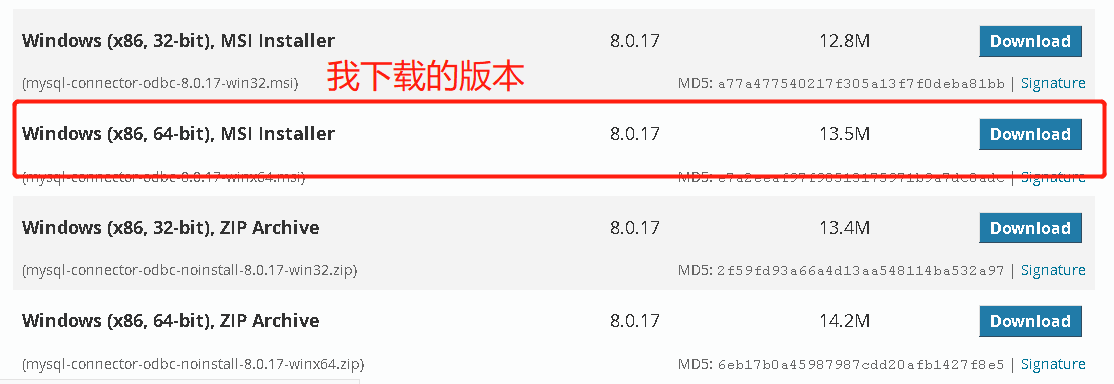
2,安装 ODBC 驱动
下载好后双击打开,默认下一步,直到完成。
3,配置数据源
依次打开:开始菜单 --> 管理工具 --> 因为我 ODBC 下载的是 64位的,所以我选 ODBC 数据源(64位)
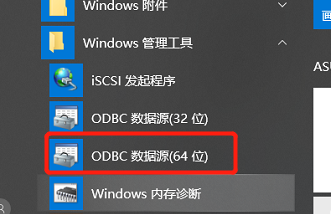
打开之后点添加
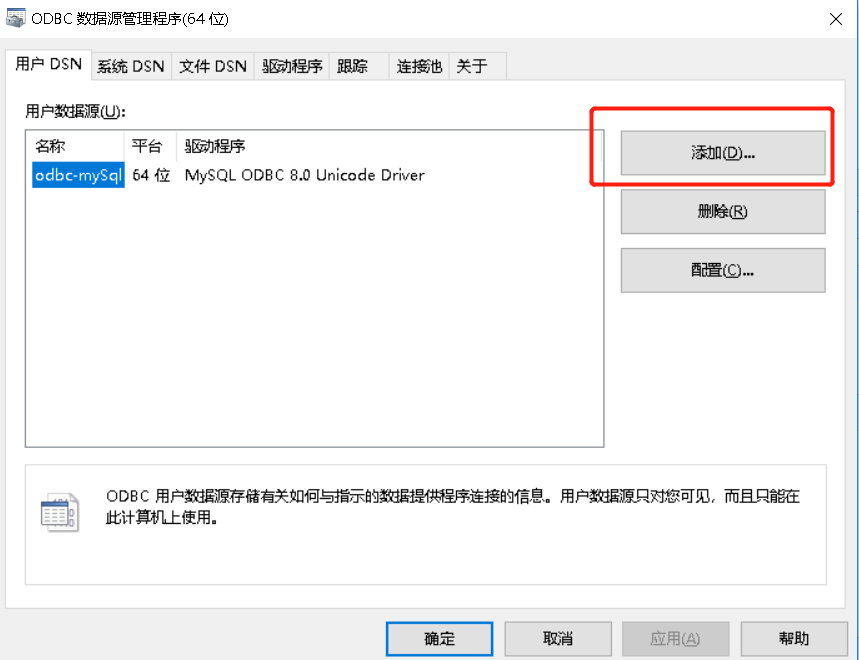
在创建新数据源的弹框中,我选择第二项,原因:Unicode driver 版本提供了更多字符集的支持,也就是提供了多语言的支持。而ANSI driver 版本是只针对有限的字符集的范围。
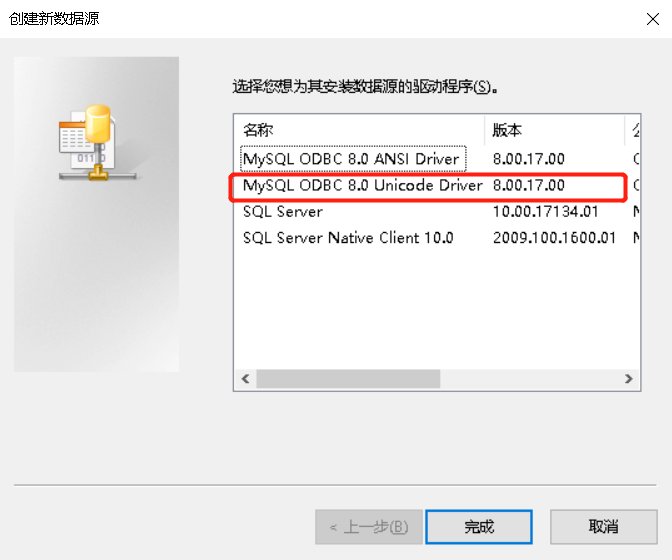
然后点击完成,填写配置信息
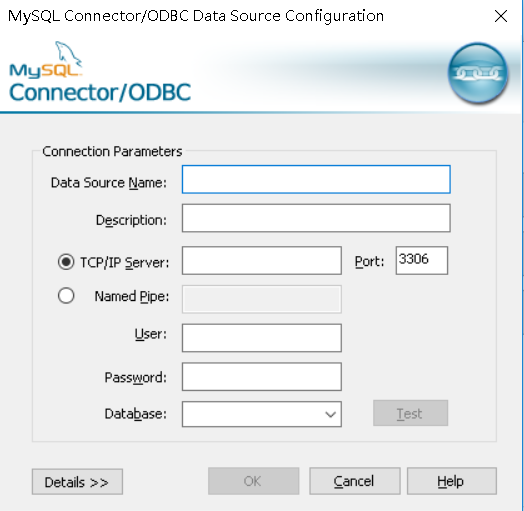
配置参数说明:
Data Source Name :数据源名称,可自拟
Description :关于此数据源的描述,可不填
TCP/IP Server :服务器名称,可以是机器名,也可以是IP地址
Port :MySql服务的端口号,默认是3306
User :MySql的用户名
Password :MySql的密码
Database :数据库名称
配置完成之后点击Test,测试连接
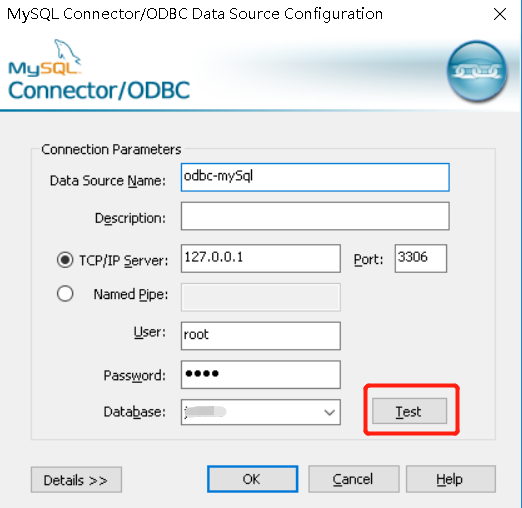
成功弹出
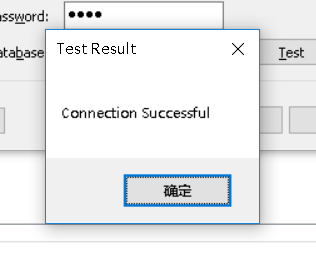
到此为止,MySql这边配置全部完成,接下来看Sql Server
4,在 SQL Server Management Studio 中新建查询,拷贝以下代码,修改自己的数据库名称,账号,密码
EXEC master.dbo.sp_addlinkedserver @server = N'MYSQL', @srvproduct=N'MySQL', @provider=N'MSDASQL', @provstr=N'DRIVER={MySQL ODBC 8.0 Unicode Driver}; SERVER=127.0.0.1; _ DATABASE=数据库名; USER=用户名; PASSWORD=密码; OPTION=3'

5,运行,刷新

6,将 MySql 的数据导入SqlServer
首先在 SqlServer 中新建数据库,
单表导入,拷贝以下代码:
SELECT * INTO [sqlserver中新建的数据库名称].dbo.这里是sqlserver中你想要的表名
FROM openquery(MYSQL, 'SELECT * FROM mysql的数据库名称.mysql的表名')


